前面说过使用 Add Reference 的方式添加DLL,现在以Visual Studio为例演示Nuget附加方式
①打开Visual Studio,新建一项目(SeleniumTest)
然后,在菜单中选择[ Library Package Manager->Package Manager Console ]
②在Visual Studio下方会出现如下图界面

在光标PM>后输入: Install-Package Selenium.WebDriver 后回车
③下载安装需要一定时间,完成后如下图

④如果在未打开项目的情况下,执行Install命令,会出现如下错误提示[ 提示没有打开的项目 ]

⑤添加DLL完成后,在项目文件夹中可以看到添加了下列文件

在项目资源列表中添加了WebDriver的引用
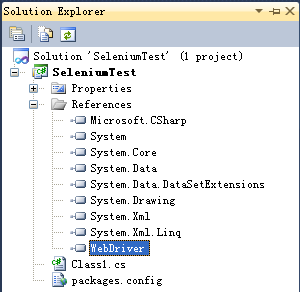
⑥可以开始进行自动化脚本编写,注意引用下列两命名空间
using OpenQA.Selenium;
using OpenQA.Selenium.Firefox;
1 using System; 2 using System.Collections.Generic; 3 using System.Linq; 4 using System.Web; 5 using System.Web.UI; 6 using System.Web.UI.WebControls; 7 using OpenQA.Selenium; 8 using OpenQA.Selenium.Firefox; 9 10 namespace SeleniumProject 11 { 12 public partial class _Default : System.Web.UI.Page 13 { 14 public static IWebDriver driver; 15 16 protected void btnRun_Click(object sender, EventArgs e) 17 { 18 SetUp(); 19 driver.Navigate().GoToUrl("http://www.baidu.com"); 20 driver.Manage().Timeouts().SetPageLoadTimeout(TimeSpan.FromSeconds(5)); 21 driver.FindElement(By.Name("wd")).SendKeys("博客园"); 22 driver.FindElement(By.Id("su")).Click(); 23 System.Threading.Thread.Sleep(5000); 24 TearDown(); 25 } 26 27 public void SetUp() 28 { 29 driver = new FirefoxDriver(); 30 } 31 32 public void TearDown() 33 { 34 driver.Quit(); 35 } 36 } 37 }
⑦代码运行结果
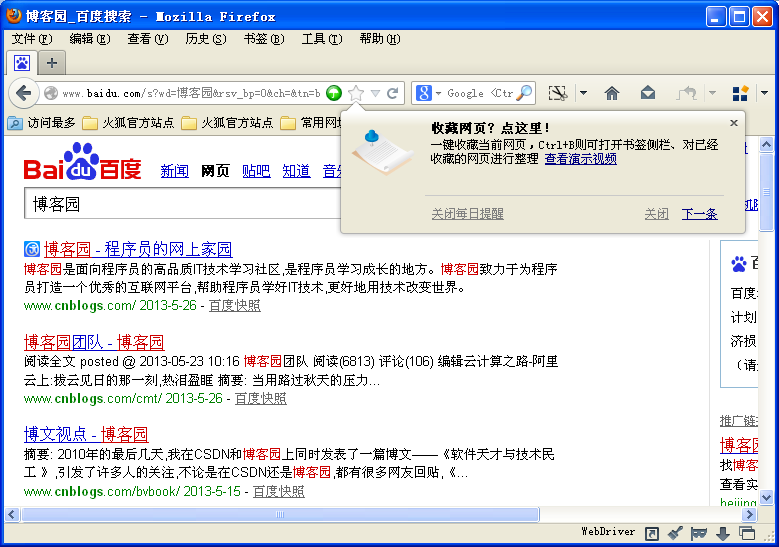




 本文演示了如何在Visual Studio中利用NuGet包管理器安装Selenium WebDriver,创建自动化测试项目,并编写基本的自动化测试脚本,包括设置浏览器驱动、导航至网页、搜索关键字并点击搜索按钮的操作。
本文演示了如何在Visual Studio中利用NuGet包管理器安装Selenium WebDriver,创建自动化测试项目,并编写基本的自动化测试脚本,包括设置浏览器驱动、导航至网页、搜索关键字并点击搜索按钮的操作。


















 7745
7745

 被折叠的 条评论
为什么被折叠?
被折叠的 条评论
为什么被折叠?








